¿Necesita escanear un documento pero no tiene un escáner o una impresora multifunción? No se preocupe. Puedes escanear documentos y fotos usando tu celular, sin tener que descargar nada. Los usuarios de Android pueden usar la aplicación Google Drive, mientras que en iPhone la función está disponible en la aplicación Notas.
Consulte a continuación cómo escanear, guardar en PDF y enviar el archivo por correo electrónico desde su teléfono inteligente.
En Android
La aplicación Google Drive está instalada de forma predeterminada en los dispositivos Android. Pero si por casualidad no puede encontrar el programa en su teléfono, puede descargarlo gratis desde Play Store.
1. abre la aplicación google Drive y toque el icono +, en la esquina inferior derecha de la pantalla;
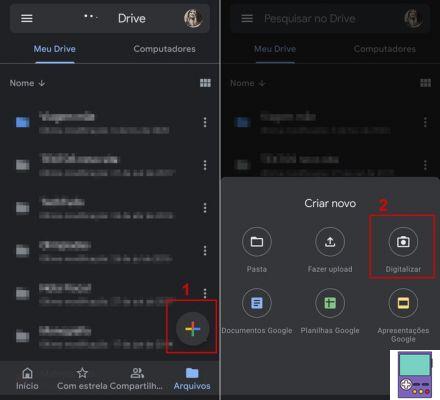
2. En el menú que se abre, vaya a la opción Exploración;
3. Coloque el documento para que lo capture la cámara trasera. Cuando esté bien encuadrado, toca el obturador (círculo blanco);
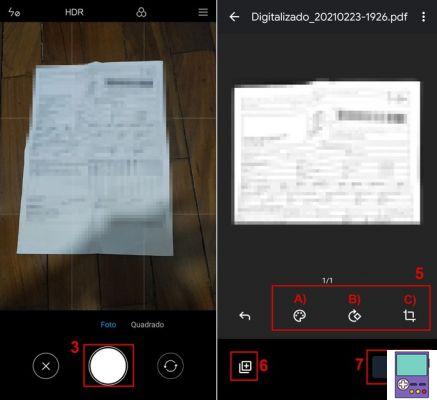
4. Si por casualidad el escaneo no es como usted desea, toque el x y repite el paso 3. Si todo está bien, vaya al ícono de verificación (✔);
5. Ahora es el momento de ajustar el documento. Las opciones son:
- A) cambiar el color: De forma predeterminada, la imagen se guardará en blanco y negro. Si desea cambiarlo, simplemente toque el ícono de la paleta de pintura;
- B) Rotar el documento: toque el icono de la flecha con un diamante para rotar la imagen 45 grados;
-
C) Cortar: si ha dejado un margen muy grande en la imagen o no desea guardar todo el contenido escaneado, puede recortar. Ve al icono del cuadrado y, en la imagen que se abre, arrastra, toca los círculos y arrastra hasta la posición que prefieras.
Una vez completado el ajuste, vaya a Concluido.
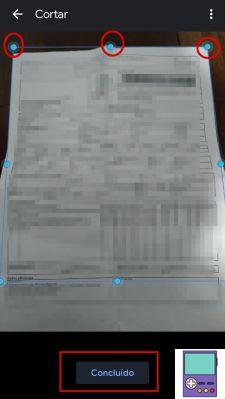
6. Si el documento tiene más de una página, toque el icono +, en la esquina inferior izquierda de la pantalla. Luego, deberás repetir los pasos anteriores para cada nueva página escaneada;
7. Para finalizar el proceso, vaya a Ahorrar;
8. Dale un nombre al archivo, elige la carpeta en Google Drive y termina en Ahorrar.
El documento se guarda automáticamente como PDF. Si desea descargar el archivo a la galería de su teléfono celular, simplemente abra Google Drive, busque el documento y toque el ícono de tres puntos al lado del nombre. En el menú que se abre, vaya a Descargar. El archivo estará disponible en la carpeta de descargas de Android.
En el iPhone
El siguiente procedimiento se realizará a través de la aplicación Notas. Por defecto, el programa ya está instalado en el iPhone. Pero si no lo tiene, simplemente descárguelo de la App Store si tiene iOS 10.0 o posterior.
1. abre la aplicación Notas y toque el ícono de lápiz sobre papel para crear una nueva nota;
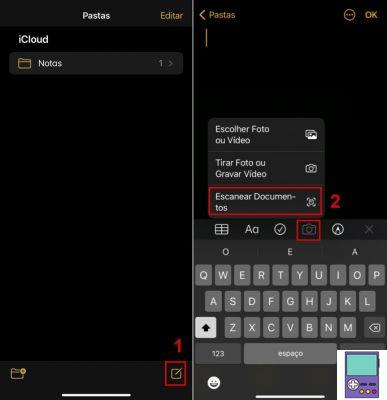
2. Ahora, ve al ícono de la cámara en la parte inferior de la pantalla. En el menú que se abre, elija Escanear documentos;
3. Encuadre el documento con la cámara trasera del iPhone y toque el obturador (círculo blanco) para capturar la imagen;
- Si lo prefiere, puede apuntar la cámara al documento y esperar a que la aplicación identifique automáticamente la hoja de papel.
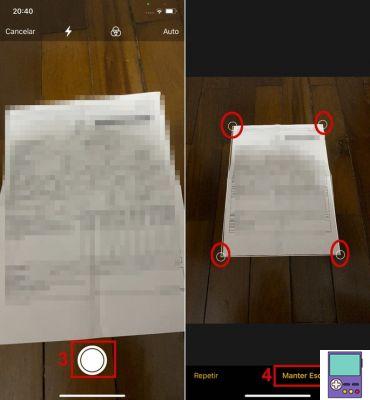
4. En la siguiente pantalla, ajusta la imagen, recortando los bordes o partes innecesarias del documento, tocando los círculos de los extremos y arrastrándolos donde quieras. Si te gusta el resultado, ve a Seguir escaneando. Si no te gusta, ve a repetir;
5. La aplicación abre automáticamente la cámara para escanear la siguiente página u otro documento. Si hay más, simplemente repita los pasos anteriores. Si ha terminado, vaya a Ahorrar y pronto.
Si desea guardar el documento en los archivos de su iPhone, simplemente abra la aplicación Notas y luego la nota que contiene la imagen. Luego, pulsa sobre la imagen y luego sobre el icono de una flecha que sale de un cuadrado, en la parte superior derecha de la pantalla.
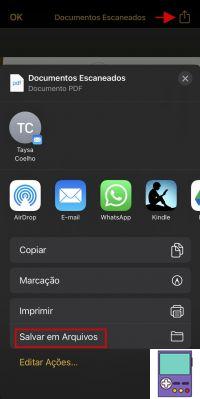
Desplácese hacia abajo en el menú de opciones y siga la ruta Guardar en Archivos → En mi iPhone. Y pronto. Al igual que con Android, por defecto el archivo se guarda como PDF.
Cómo enviar el documento por correo electrónico
Si tuviera que escanear un documento, es probable que necesite enviárselo a alguien oa algún lugar, ¿verdad? Compartir el archivo por correo electrónico es simple, como se muestra a continuación.
En Android
1. abre la aplicación Administrador de archivos de Android;
2. Luego ve a Descargas;
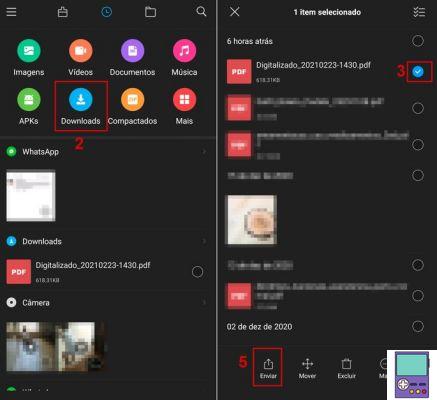
3. Busque el documento escaneado. Toque el círculo junto al nombre del archivo para marcarlo;
4. En la parte inferior de la pantalla, vaya a Enviar;
5. Seleccione la aplicación de gmail. Luego solo escriba el mensaje que desea, ingrese el asunto y la dirección de correo electrónico de envío y envíe. El documento ya estará adjunto.
En iOS
1. abre la aplicación Archivo;
2. Toque el documento escaneado;
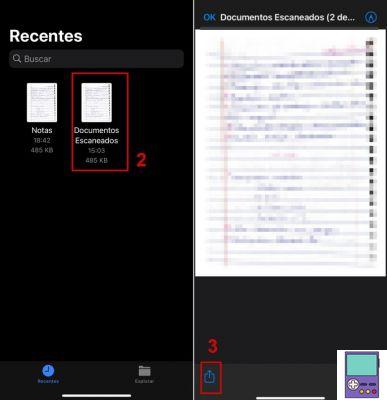
3. Al abrir, vaya al ícono de una flecha que sale de un cuadrado;
4. En el menú que aparece, elija Correo;
5. Ahora, debe redactar el mensaje e ingresar la dirección de correo electrónico de envío. De forma predeterminada, iOS pone el nombre del archivo en el asunto, pero puede cambiarlo. Entonces solo envía. El documento ya estará adjunto.
recomienda:
- Geniales apps para escanear fotos y documentos desde tu celular
- Cómo tomar una foto de 3x4 para documentos en el móvil
- Cómo crear un código QR en línea y compartir datos rápidamente


























